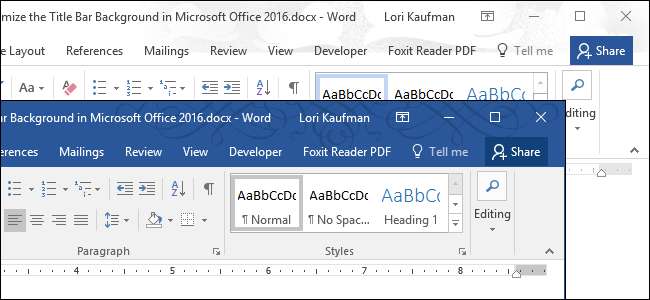
Entre o novos recursos no Microsoft Office 2016 são algumas melhorias na interface do usuário. Por exemplo, eles adicionaram uma imagem de plano de fundo à barra de título em cada programa do Office e um tema escuro aprimorado. Personalizar o plano de fundo e o tema é fácil e mostraremos como fazer isso.
RELACIONADOS: Tour de captura de tela: O que há de novo no Office 2016
Por padrão, a imagem de fundo são nuvens, mas existem várias outras imagens de fundo que você pode escolher. Você não pode adicionar suas próprias imagens, mas se você não gostar de nenhuma das imagens incluídas, você pode optar por não ter uma imagem de fundo na barra de título.
Mostraremos como alterar o plano de fundo da barra de título e o tema no Word, mas o procedimento é o mesmo no Excel, PowerPoint e Outlook também. Para começar, clique na guia “Arquivo”.
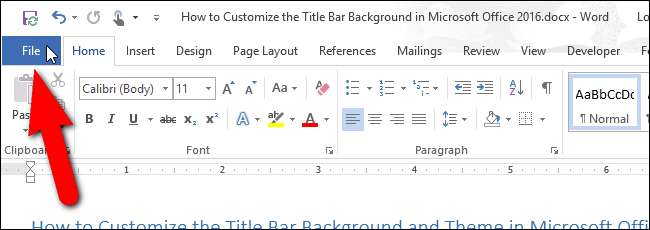
Na tela de bastidores, clique em “Opções” na lista de itens à esquerda.
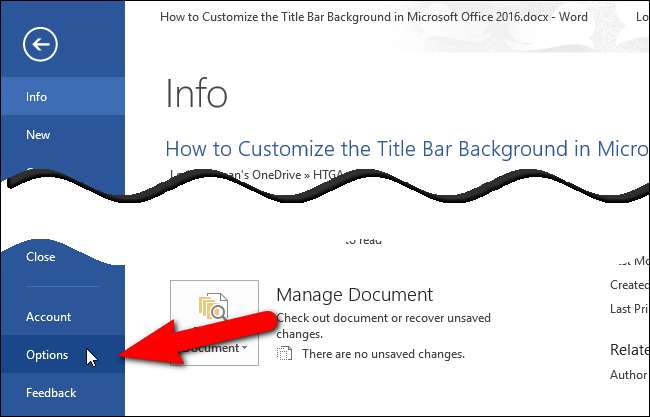
A tela Geral é exibida por padrão. No lado direito, na seção Personalizar sua cópia do Microsoft Office, selecione uma opção na lista suspensa “Plano de fundo do Office”. Se você não quiser uma imagem de fundo na barra de título, selecione “Sem fundo”.
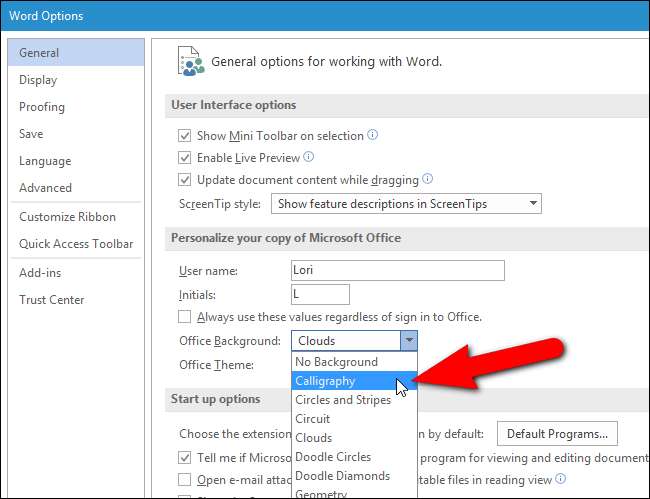
Se você não vir uma imagem de plano de fundo no título e a lista suspensa Plano de fundo do Office não estiver disponível na caixa de diálogo Opções, isso significa que você não está conectado à sua conta da Microsoft no Office. O recurso Office Background só está disponível quando você está conectado à sua conta da Microsoft. Se você entrou no Windows 10 usando sua conta da Microsoft, deve ter acesso à opção Office Background, a menos que saia especificamente do Office.
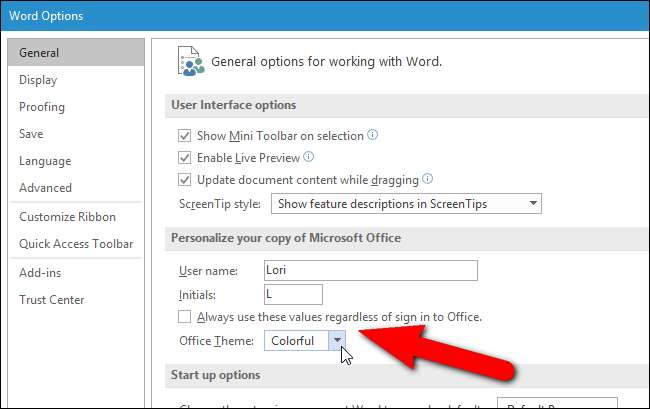
Se você usa uma conta local no Windows 10 ou uma versão anterior do Windows, pode acessar o recurso Office Background entrando em sua conta da Microsoft em qualquer programa do Office, usando o link “Sign in” no lado direito da barra de título.
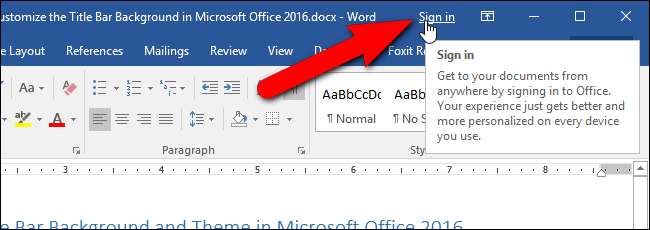
Para alterar a cor do tema, selecione uma opção na lista suspensa “Tema do Office”. Os temas Dark Grey e Black agora estão disponíveis como temas dark; no entanto, o tema Preto está disponível apenas para assinantes do Office 365. O tema Colorido é uma cor diferente em cada programa, como azul no Word, verde no Excel e laranja no PowerPoint.
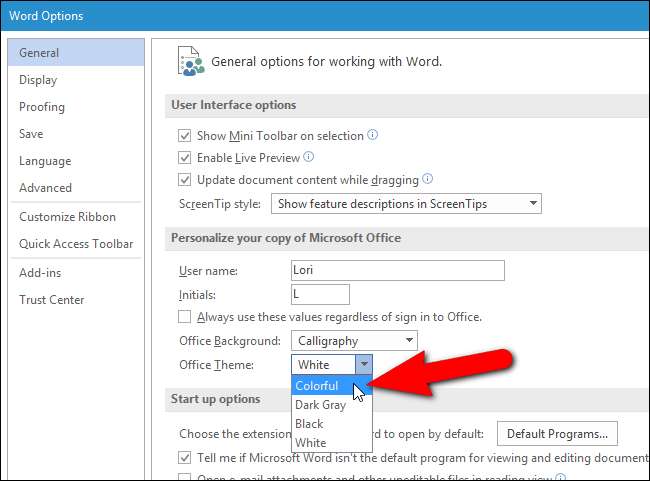
Depois de fazer as alterações, clique em “OK” para aceitá-las e feche a caixa de diálogo Opções.
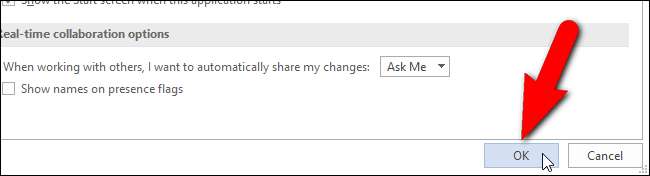
A imagem de plano de fundo recentemente selecionada (se houver) e o tema são aplicados à barra de título no programa do Office aberto no momento.
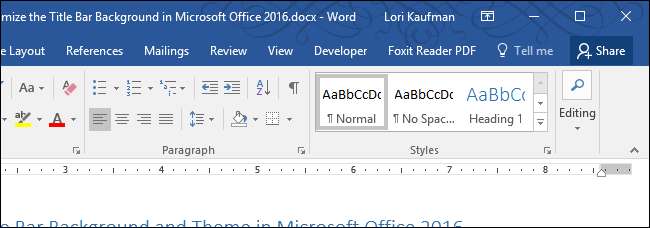
A imagem de plano de fundo e o tema selecionados são aplicados a todos os programas do Office. Você não pode selecionar uma imagem e um tema diferente para cada programa.







